Microsoft OneNote не е само мощна програма за бележки, но предлага и разнообразие от функции за организация и структуриране на информацията. Една от най-полезните функции е възможността за вмъкване на таблици директно в твоите бележки. В това ръководство ще научиш как да вмъкваш както статични, така и Excel-таблици в OneNote и как да работиш с тях ефективно.
Най-важни констатации
- OneNote позволява създаването на статични и Excel-таблици.
- Статичните таблици предлагат по-малко функционалности и изискват ръчни въвеждания.
- Excel-таблиците интегрират богати функции за обработка на данни и автоматизация.
Стъпка по стъпка ръководство
Създаване на нов тетрадка
За да използваш функциите на таблиците в OneNote, започни с създаване на нова тетрадка. Отиди на таба „Вмъкване“ и избери „Добавяне на тетрадка“. След това можеш да въведеш името на новата си тетрадка. Когато кликнеш на „Създай тетрадка“, тетрадката ти ще бъде готова за ново съдържание.
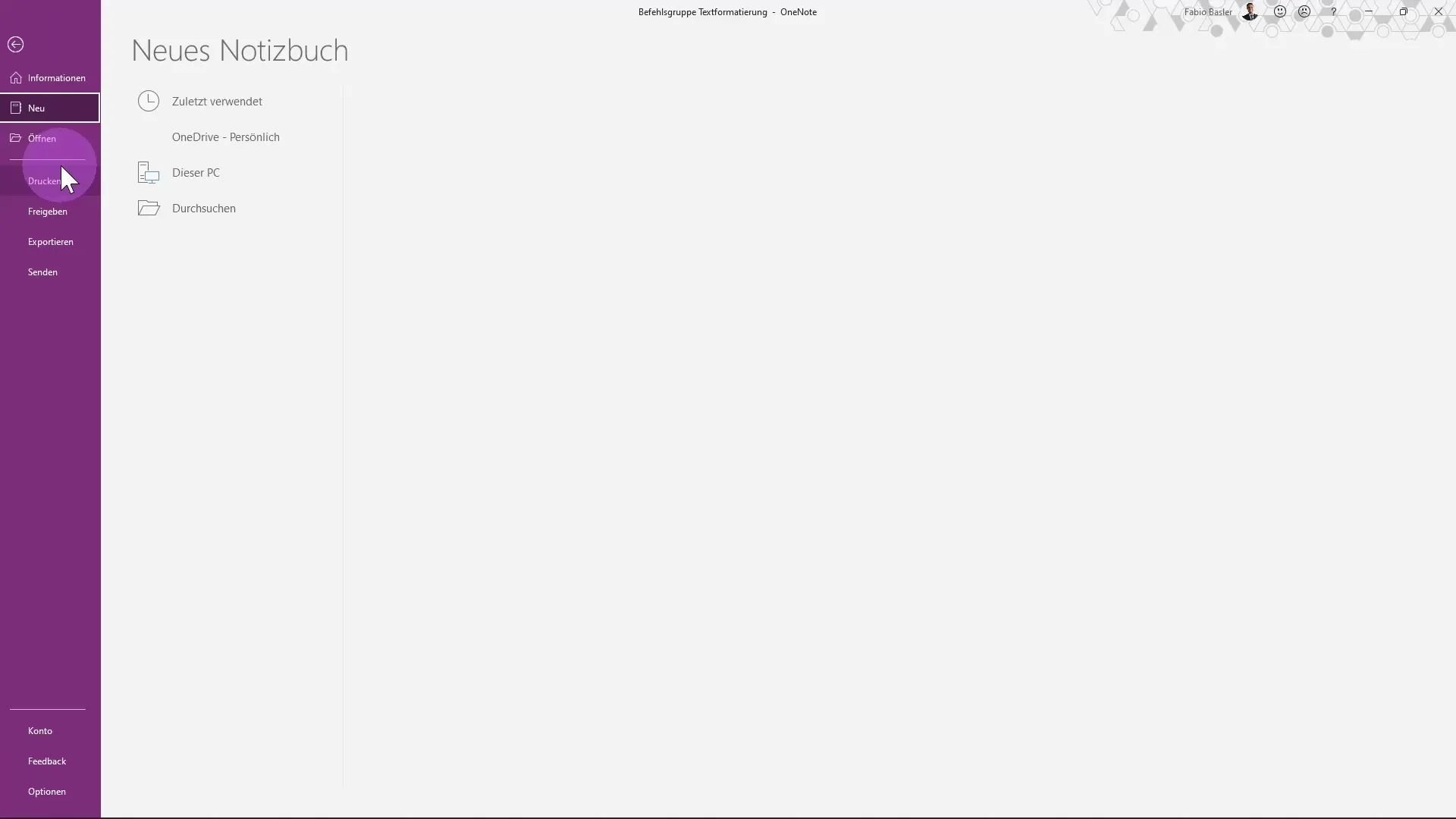
Добавяне на статична таблица
Отвори новата тетрадка и започни нова страница. За да добавиш таблица, отиди на таба „Вмъкване“ и кликни на „Добавяне на таблица“. Сега можеш да зададеш броя на колоните и редовете. Например, като избереш 5 колони и 5 реда, можеш да създадеш таблицата си и да въведеш първоначални стойности.
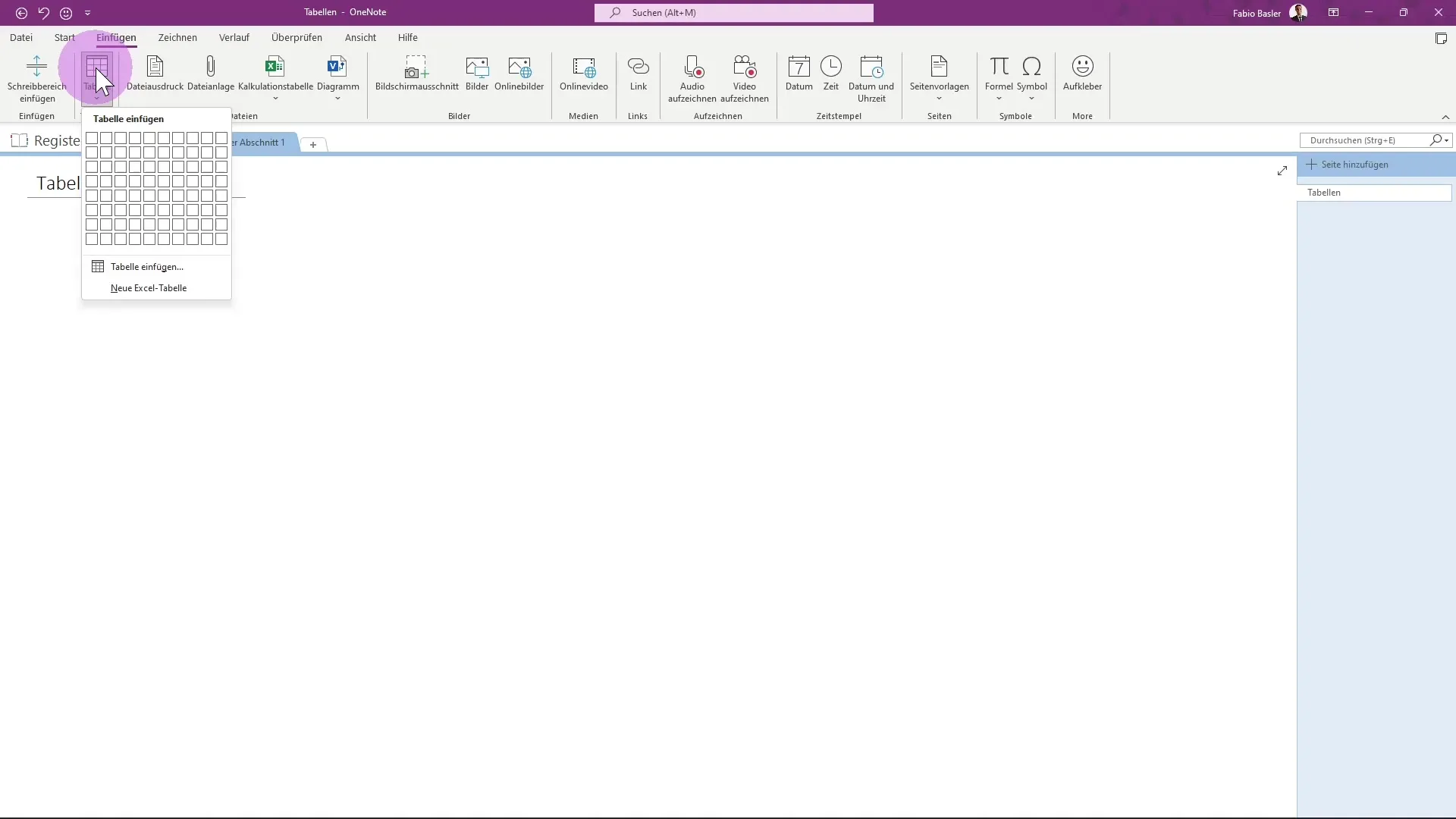
Попълване на колони и редове
Можеш да зададеш имената на колоните – например „Месеци“, „Приходи“, „Разходи“, „Брой служители“ и „Дата“. Докато попълваш заглавията на колоните, ширината на колоните ще се настройва автоматично, за да отрази въведения текст. След това попълни редовете със съответните данни, като имай предвид, че трябва да го направиш ръчно, тъй като функцията за автоматично попълване липсва.
Ограничения на статичната таблица
Статичната таблица има своите предимства, но предлага и ограничения. Липсват ти динамични функции, които би намерил в Excel, а това прави попълването на таблицата отнемащо време. Ручното въвеждане на всяка стойност може да бъде непрактично и не е толкова ефективно, както автоматизираните решения за данни.
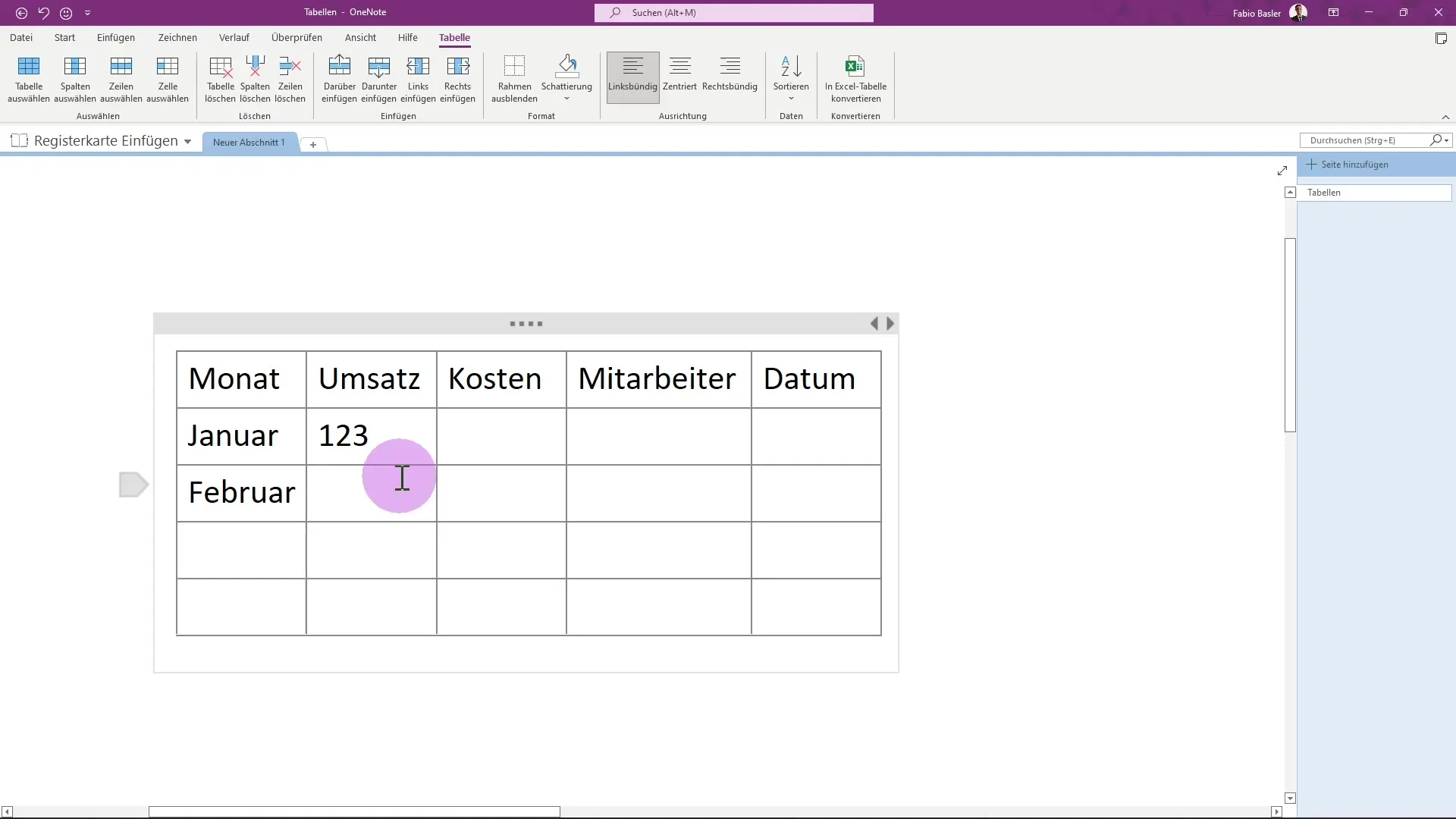
Избор и редактиране на таблицата
Можеш да избираш цялата таблица, като кликнеш с левия бутон на мишката върху нея или използваш клавишната комбинация „Ctrl + A“. С това можеш да изтриеш таблицата или да направиш промени в определени редове или колони. С десен клик имаш допълнителни опции като добавяне или премахване на редове и колони.
Форматиране и настройване на клетки
Ако искаш да избереш конкретна клетка, можеш да кликнеш върху нея и например да промениш цвета на фона или да зададеш подравняването на текста (дясно, центрирано или ляво). Също така е възможно сортиране на стойности в определен ред, което ще ти помогне да подобриш прегледността на данните.
Конвертиране в Excel-таблица
За да се възползваш от предимствата на Excel-таблица, можеш да конвертираш статичната си таблица в Excel-таблица. Кликни на „Конвертиране“, и таблицата ще се отвори в OneNote като Excel-таблица, която можеш веднага да редактираш. Това ти позволява да използваш функции на Excel, като влачене на формули и попълване на клетки с автоматизирани стойности.
Работа с Excel-функции в OneNote
След като конвертираш таблицата, ще се отвори интерфейс на Excel. Тук можеш да създаваш случайни числа, да използваш формули и да форматираш данните си според нуждите. Сега имаш достъп до разнообразие от Excel-инструменти, за да обработваш данните си по-бързо и ефективно.
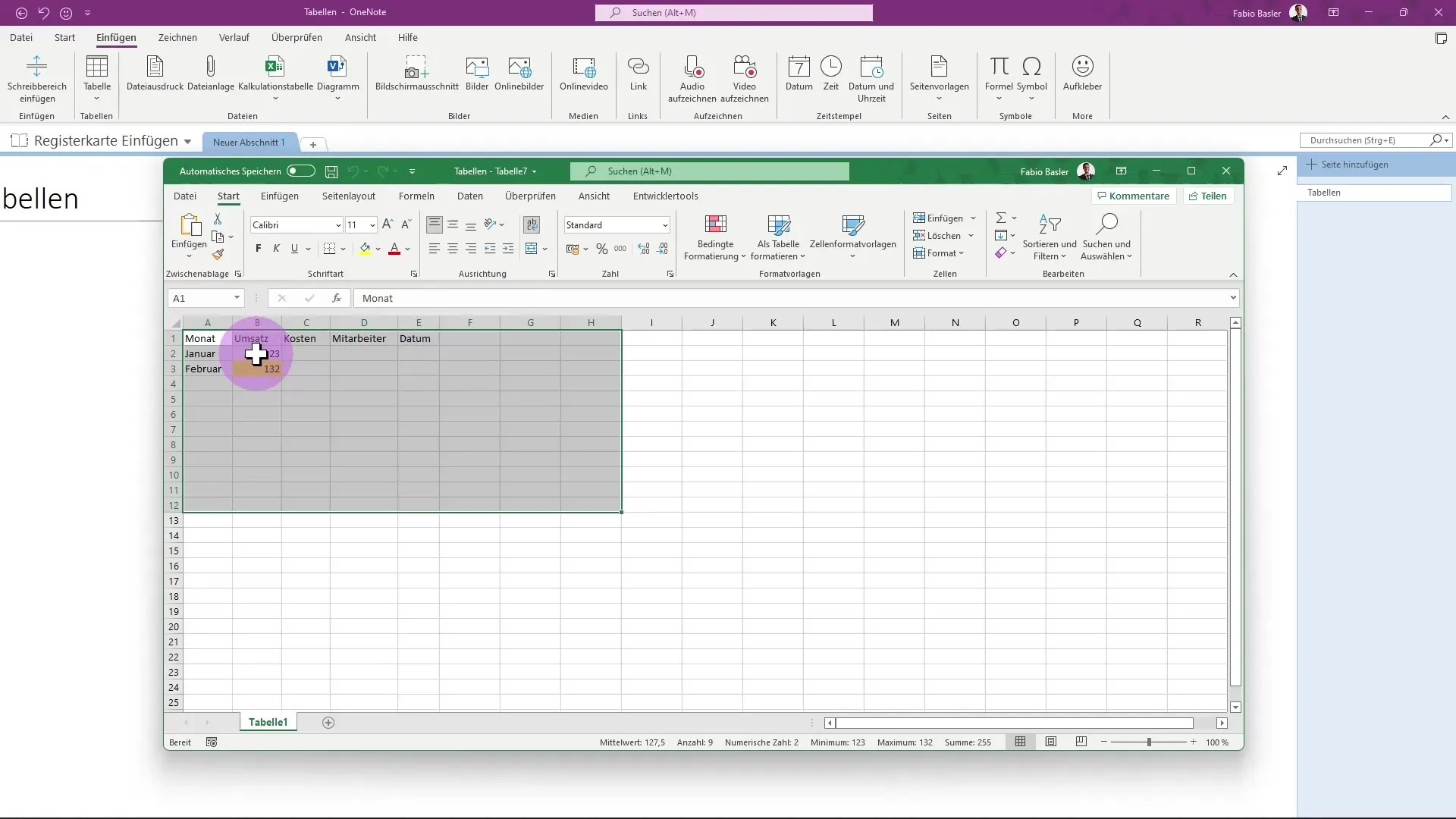
Извършване на промени в Excel-таблицата
Когато приключиш и искаш да запазиш таблицата в OneNote, можеш просто да направиш „Ctrl + S“. Твоята Excel-таблица остава на разположение в OneNote и всички промени ще бъдат автоматично синхронизирани.
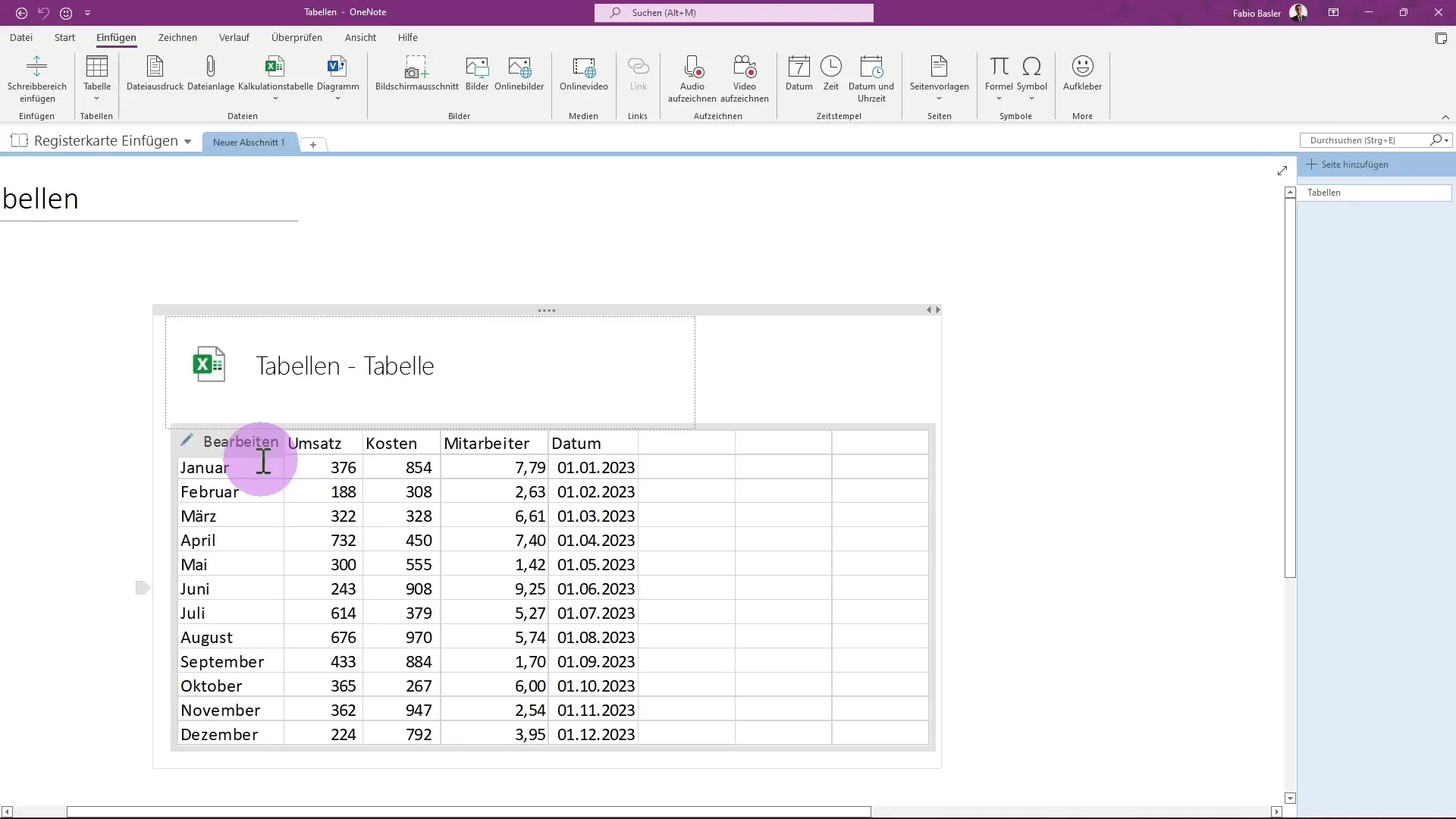
Завършване на работата
След като приключиш с редактирането на Excel-таблицата в OneNote, можеш да затвориш прозореца. Всички твоите настройки и форматирания ще бъдат запазени, и можеш по всяко време да се върнеш, за да добавиш нови данни или да актуализираш съществуващите.
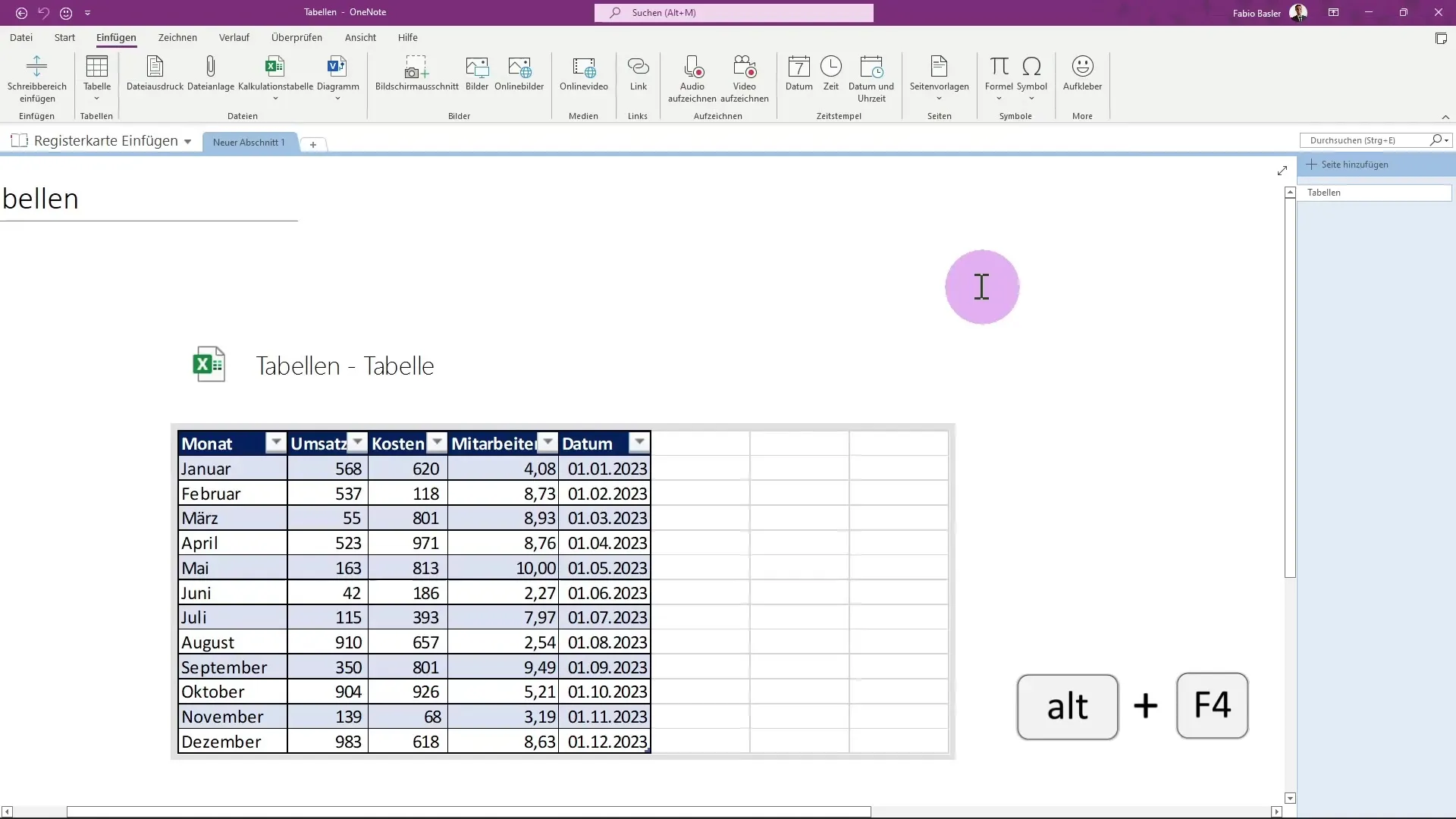
Обобщение – ефективно използване на таблици в Microsoft OneNote
Сега вече знаеш как да създаваш и управляваш таблици в Microsoft OneNote. От създаването на статични таблици до използването на обширните функции на Excel-таблиците – това ръководство ти предоставя инструментите за структуриране и функционалност на твоите бележки.
Често задавани въпроси
Как да вмъкна таблица в OneNote?Отиди на таба „Вмъкване“ и кликни на „Добавяне на таблица“.
Какви функции предлага Excel-таблица в OneNote?Excel-таблиците предлагат динамични функции като влачене на формули и автоматизация на данни.
Мога ли да променя размера на колоните в статична таблица?Да, ширината на колоните се настройва автоматично, когато въвеждаш текст в заглавията на колоните.
Как мога да форматирам клетка в Excel-таблица?Избери клетката и промени цвета на фона или подравняването на текста чрез менюто за форматиране.
Как да запазя промените си в Excel в OneNote?Използвай клавишната комбинация „Ctrl + S“ или кликни на бутона „Запази“, за да запазиш промените си.


